电脑不能输入任何东西怎么办 电脑键盘无法输入怎么办
更新时间:2024-07-30 09:55:01作者:xiaoliu
电脑键盘是电脑输入设备中至关重要的一部分,但有时候我们会遇到电脑键盘无法输入的情况,当电脑键盘无法输入任何东西时,可能会让人感到焦虑和困惑。在这种情况下,我们可以尝试一些简单的方法来解决这个问题,比如检查键盘连接是否松动,重新启动电脑或者更换一个新的键盘。希望这些方法能够帮助您解决电脑键盘无法输入的困扰。
操作方法:
1.右键桌面上的“此电脑”,然后找到“管理”选项点击打开。
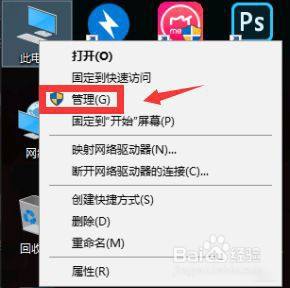
2.打开之后进入了计算机管理界面,左边这一栏找到“设备管理器”双击点开。
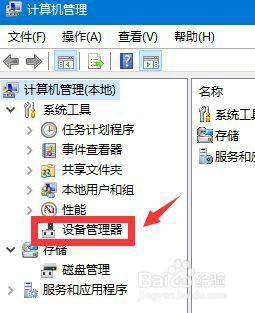
3.右边出现了一些电脑全部的设备硬件,然后找到“键盘”双击打开。
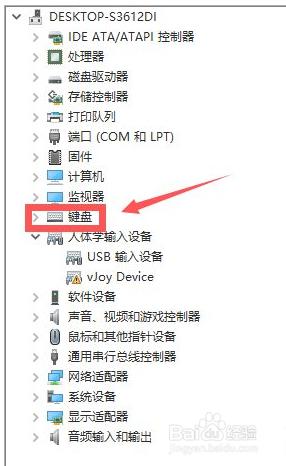
4.打开之后出现键盘设备硬件选项,右键这个选项选择“更新驱动程序”。然后重启一下计算机即可。
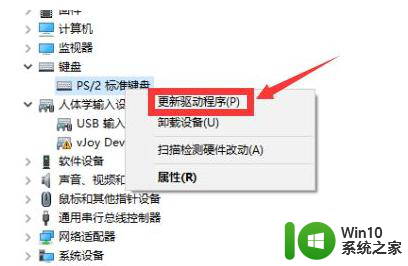
以上是解决电脑无法输入任何内容的所有步骤,希望这些步骤对遇到相同问题的用户有所帮助,请参考本文介绍的步骤进行修复。
电脑不能输入任何东西怎么办 电脑键盘无法输入怎么办相关教程
- 键盘不能输入字母怎么办 笔记本电脑键盘无法输入字母
- 电脑键盘打不出wasd怎么回事 电脑键盘无法输入wasd怎么办
- 电脑键盘输入不了字母怎么办 电脑键盘无法输入字母怎么解决
- 电脑输入法不显示了怎么办 电脑不显示输入法如何修复
- 键盘通电但不能打字 键盘灯亮但无法输入文字怎么办
- 电脑的输入法只有拼音没有字怎么办? 电脑输入法只能打拼音无法输入汉字解决办法
- 电脑自带输入法找不到了 电脑输入法突然消失了怎么办
- 电脑上按shift和ctrl不出现输入法怎么解决 电脑按shift和ctrl键无法输入中文怎么办
- 搜狗电脑输入法打不出汉字的解决方法 搜狗电脑输入法无法输入汉字怎么办
- 电脑键盘按shift加ctrl切换不了输入法的解决方法 电脑键盘按shift加ctrl切换不了输入法怎么回事
- 电脑点不了任何东西的解决方法 电脑无法点击东西
- 电脑键盘打不出字母怎么办 电脑键盘字母无法输入怎么解决
- U盘装机提示Error 15:File Not Found怎么解决 U盘装机Error 15怎么解决
- 无线网络手机能连上电脑连不上怎么办 无线网络手机连接电脑失败怎么解决
- 酷我音乐电脑版怎么取消边听歌变缓存 酷我音乐电脑版取消边听歌功能步骤
- 设置电脑ip提示出现了一个意外怎么解决 电脑IP设置出现意外怎么办
电脑教程推荐
- 1 w8系统运行程序提示msg:xxxx.exe–无法找到入口的解决方法 w8系统无法找到入口程序解决方法
- 2 雷电模拟器游戏中心打不开一直加载中怎么解决 雷电模拟器游戏中心无法打开怎么办
- 3 如何使用disk genius调整分区大小c盘 Disk Genius如何调整C盘分区大小
- 4 清除xp系统操作记录保护隐私安全的方法 如何清除Windows XP系统中的操作记录以保护隐私安全
- 5 u盘需要提供管理员权限才能复制到文件夹怎么办 u盘复制文件夹需要管理员权限
- 6 华硕P8H61-M PLUS主板bios设置u盘启动的步骤图解 华硕P8H61-M PLUS主板bios设置u盘启动方法步骤图解
- 7 无法打开这个应用请与你的系统管理员联系怎么办 应用打不开怎么处理
- 8 华擎主板设置bios的方法 华擎主板bios设置教程
- 9 笔记本无法正常启动您的电脑oxc0000001修复方法 笔记本电脑启动错误oxc0000001解决方法
- 10 U盘盘符不显示时打开U盘的技巧 U盘插入电脑后没反应怎么办
win10系统推荐
- 1 戴尔笔记本ghost win10 sp1 64位正式安装版v2023.04
- 2 中关村ghost win10 64位标准旗舰版下载v2023.04
- 3 索尼笔记本ghost win10 32位优化安装版v2023.04
- 4 系统之家ghost win10 32位中文旗舰版下载v2023.04
- 5 雨林木风ghost win10 64位简化游戏版v2023.04
- 6 电脑公司ghost win10 64位安全免激活版v2023.04
- 7 系统之家ghost win10 32位经典装机版下载v2023.04
- 8 宏碁笔记本ghost win10 64位官方免激活版v2023.04
- 9 雨林木风ghost win10 64位镜像快速版v2023.04
- 10 深度技术ghost win10 64位旗舰免激活版v2023.03